| Использование QuickSilver не отменяет Spotlight — но последний становится нужен крайне редко, в основном для поиска ответов на вопросы в стандартной документации и разыскивания хорошо спрятанных на диске файлов. Эта статья написана для всех добрых людей мира, но изначально была задумана как ответ на вопросы членов группы Ufriends. Я давно обещал составить что-то типа краткого списока дополнительных программ и настроек, делающих ваш Mac лучше. Мне они облегчают жизнь и экономят время. Детальных пошаговых инструкций в этой статье нет — но информации, безусловно, достаточно, чтобы сделать настройку быстро и безопасно. В любом случае — думайте, так сказать, головой перед любым действием. Это, конечно, касается не только настройки MacOS X.  Введение Введение
Зачем настраивать и так прекрасно работающий MacOS? Те, кому довелось какое-то время проработать на этой операционной системе, знают: просто установленная из коробки она удобнее для работы, чем тщательно вылизанный и нагнутый под вас Windows. Куда же еще тюнить-то? Разве лучшее - не враг хорошего? Ответ прост: добавьте к перфектности работы инженеров яблочной компании лучшее из того, что создано Свободным Сообществом — и вы получите лучшую из операционных систем, которые когда-либо были созданы человечеством. Следуя рекомендациям этой статьи, вы сможете: - сэкономить существенное время на автоматизации часто повторяемых действий (лично я выиграл около 10 часов в неделю, я не преувеличиваю)
- сделать работу на вашем Маке удобнее
- больше сосредотачиваться на творческой части работы
- забыть о войне форматов
- ???
- PROFIT!
Итак, начнем! Установите и изучите QuickSilver  В системе по умолчанию установлен замечательный поисковик — Spotlight. Он хорошо подходит для поиска файлов, но плохо — для запуска программ или операций с найденными файлами. Открыть gmail по нажатию кнопки, запустить только что установленную программу, выделить десяток картинок из разных каталогов и одним движением изменить их размер, иметь под рукой историю вашего Clipboard - вот только малая часть функциональности, которую вы получите. QuickSilver — главная программа из нестандартных. Я крайне рекомендую потратить час на ее изучение. Этот час вернется вам десятками часов сэкономленного времени и удобством, которое недоступно ни в одной другой среде. Альтернатив пока нет. Google Quick Search Box — это попытка подобраться к функционалу QuickSilver, но пока еще очень и очень сырая. В системе по умолчанию установлен замечательный поисковик — Spotlight. Он хорошо подходит для поиска файлов, но плохо — для запуска программ или операций с найденными файлами. Открыть gmail по нажатию кнопки, запустить только что установленную программу, выделить десяток картинок из разных каталогов и одним движением изменить их размер, иметь под рукой историю вашего Clipboard - вот только малая часть функциональности, которую вы получите. QuickSilver — главная программа из нестандартных. Я крайне рекомендую потратить час на ее изучение. Этот час вернется вам десятками часов сэкономленного времени и удобством, которое недоступно ни в одной другой среде. Альтернатив пока нет. Google Quick Search Box — это попытка подобраться к функционалу QuickSilver, но пока еще очень и очень сырая.
скачиваемсмотрим обучающее видео от создателя программыжелающие читают документациюОчень важным моментом является настройка вызова разных вещей по горячим клавишам. Что же посадить на шорткаты? Ответ прост: то, что вы используете чаще всего. Если вы пару десятков раз в день открываете gmail, то удастся сэкономить существенное время, назначив на эту операцию соответствующую клавишу. У меня на отдельных комбинациях сидят: - доступ к истории Clipboard
- доступ к Shelf (еще одна офигенная штука в QuickSilver)
- Dictionary (смотри ниже)
- Google Mail — отдельно рабочий и домашний
- Google Docs
- Google Calendar
- Google Wave
- Address Book
- muCommander
- Finder
Возможно, вы уже пробовали QuickSilver, но не удосужились изучить его возможности. Посмотрите на него внимательно — вы будете поражены. Даже любители и апологеты использования командной строки издают стоны наслаждения, внимательно просмотрев несколько обучающих роликов. Использование QuickSilver не отменяет Spotlight — но последний становится нужен крайне редко, в основном для поиска ответов на вопросы в стандартной документации и разыскивания хорошо спрятанных на диске файлов. Он, Spotlight, тоже сидит у меня на горячей клавише. Настройте словарь  Программа Dictionary в MacOS удобнее и мощнее, чем кажется на первый взгляд. Она умеет работать с разнообразными словарями, Википедией на разных языках и, таким образом, будучи правильно настроенной, превращается в универсальную энциклопедию для вас. Ответ на любой вопрос, перевод любого слова становится делом секунд, особенно если вы посадили ее на горячую клавишу в QuickSilver. Кроме того, читая словарную статью, вы заметите, что каждое слово или ключ, которые имеются в других словарях, подсвечиваются! В результате весь текст становится насыщен ссылками, что делает чтение словарной статьи крайне удобным. Программа Dictionary в MacOS удобнее и мощнее, чем кажется на первый взгляд. Она умеет работать с разнообразными словарями, Википедией на разных языках и, таким образом, будучи правильно настроенной, превращается в универсальную энциклопедию для вас. Ответ на любой вопрос, перевод любого слова становится делом секунд, особенно если вы посадили ее на горячую клавишу в QuickSilver. Кроме того, читая словарную статью, вы заметите, что каждое слово или ключ, которые имеются в других словарях, подсвечиваются! В результате весь текст становится насыщен ссылками, что делает чтение словарной статьи крайне удобным.
Еще один важный момент: настроив в SystemPreferences/Keyboar>dShortcuts кнопочку Lookup in Dictionary на, например, F1, вы получаете возможность читая статью в интернете, навести курсор на неизвестное слово, и, нажав этот самый F1,тут же получить перевод во всплывающем окне. Эта функциональность, впрочем, будет недоступна в Firefox — в «Огненном лисе» используется нестандартный API. Во многих инсталляциях для этой операции уже есть shortcut: Cmd-Ctrl-D. Вот мой список словарей, но я парень скромный. Я знаю народ, у которого этот список больше раза в четыре. 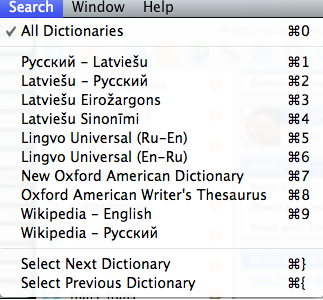 Более вы никогда не откроете сайт Википедии. Правильно настроенная Dictionary реализует давнюю мечту любого творческого человека — наличие на книжной полке Большого Универсального Словаря и Энциклопедии Всего Сущего размером с томик Ахматовой. Более вы никогда не откроете сайт Википедии. Правильно настроенная Dictionary реализует давнюю мечту любого творческого человека — наличие на книжной полке Большого Универсального Словаря и Энциклопедии Всего Сущего размером с томик Ахматовой.
- изучаем, как конвертировать и добавлять нестандартные словари (англ)
- добавляем словари
- настраиваем саму апликацию
- настраиваем SystemPreferences/Keyboar>dShortcutsLookup in Dictionary
Интернет: общаемся и качаем Здесь всё просто: нам необходимо несколько утилит для работы в глобальной сети. Какие именно — это дело вашего вкуса. Я использую: - CyberDuck для работы с FTP
- Transmission для скачивания с торрентов
- Audium как основной мессенджер (он умеет работать с разными системами мнгновенных сообщений, от icq до Skype)
Войны форматов Много лет Apple бьется бивнями с Microsoft на тему поддержки форматов медиа файлов. Мы с вами страдаем от этого не меньше, чем нервы руководителей маркетинговых подразделений этих компаний. Факт остаётся фактом: эти операционки по умолчанию плохо умеют работать с медиа контентом в формате конкурентов. В результате нам с вами приходится выкручиваться. Я выкручиваюсь так: - XLD для перекодировки аудио файлов
- VideoMonkey для перекодировки видео
- VLC для проигрывания медиа контента
- Perian как расширенный набор кодеков
К сожалению, прекрасные VisualHub и AudiaHub более не поддерживаются разработчиками. Сразу замечу: основная моя программа для работы с медиа контентом — это, конечно, iTunes. Я предпочитаю оцифровать музыку в Apple Loseless формат, а видео — в один из поддерживаемых Маком стандартов, а не держать на диске кучу AVI-шек. Файлы и каталоги Мне нравится оригинальный маковский Finder, а где его не хватает — вполне можно воспользоваться командной строкой. Для любителей Norton Commander подобных файловых менеджеров могу порекомендовать кроссплатформенный muCommander. Для записи CD и DVD я предпочитаю программу Burn — она мне кажется значительно удобнее стандартной. Windows на вашем рабочем столе Я пользуюсь CrossOver, и это — единственное платное приложение в этом обзоре, но оно стоит своих денег. Приложение представляет собой очень качественный коммерческий порт Wine. Даже в Counter Strike Source можно погонять. Еще нескольно советов MacOS X полон удобствами и скрытыми возможностями, которые надо изучать по мере их появления в вашей жизни. - изучите стандартные горячие клавиши, включите их использование в ваших основных приложениях — экономьте время, не водите бесцельно мышью по экрану
- знаете ли вы, что пробел в Finder показывает содержимое текущего файла, а Alt-пробел — делает то же самое в полноэкранном режиме
- изучите возможности Dashboard — это удивительно удобный сервис
- обязательно настройте Spaces
Заключение Ну вот и все пока. Если что интересует — задавайте вопросы. В случае появления дополнительного интереса напишу еще. MacOS X — операционка, которая не является панацеей от всех бед. Она может, как и любой софт, глючить, виснуть и раздражать. Но делает она это крайне редко, а уровень удобства предлагает столь большой, что альтернативы, на мой взгляд, пока нет. PS И не говорите мне про Windows Seven. Пожалуйста. 
 
|